【データ損失なく】スクリーンタイム パスコードを自分で解除する方法
【PassFab iPhone Unlock】公式サイト:https://x.gd/GX1xU
iPhoneのスクリーンタイムとは、アプリやWebサイトの利用時間を把握し、必要に応じて使用を制限することもできる機能で、ご自身や家族のスマートフォンやタブレットの使い過ぎを防ぐことができます。この機能を解除したり設定を変更するには、スクリーンタイムパスコードが必要になります。もしも、家族やパートナーによってスクリーンタイムを管理されていて、自力で解除したい場合は、この記事の内容を試してみてください。ここでは、スクリーンタイムパスコードを入力しなくてもiPhoneのスクリーンタイムを解除できる方法をご紹介いたします。それに、データ損失なく忘れたスクリーンタイムパスコードを解除する裏技も一括して紹介するため、もし参考にして頂ければ嬉しいです。
目次
スクリーンタイム パスコードの設定方法
データを損失せずに、自分でスクリーンタイムのパスコードを解除する方法
方法1:スクリーンタイムパスコードを解除するソフトPassFab iPhone Unlockで解除する
デバイスを初期化して自分でスクリーンタイムのパスコードを解除する方法
方法1: 設定からiPhoneをリセットする
方法2: iTunesを使って初期化する
方法3: iCloudの「iPhoneを探す」を利用して、iPhoneを初期化する
補足情報1: スクリーンタイムパスコードは何回まで間違えられる?
補足情報2: iPhoneのスクリーンタイムをオフにするとどうなる?
まとめ
スクリーンタイム パスコードの設定方法
スクリーンタイムのパスコードは、「設定」―「スクリーンタイム」―「スクリーンタイム・パスコードを使用」で設定できます。
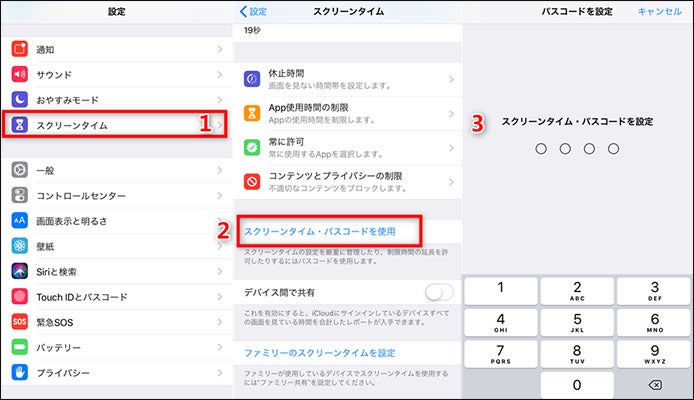
データを損失せずに、自分でスクリーンタイムのパスコードを解除する方法
これからはデータ損失なくスクリーンタイムのパスコードを解除する裏技を紹介いたします。スクリーンタイムパスコードが分からないために、デバイスを初期化してしまうとすべてのデータが消去されてしまいます。このような場合は、PassFab iPhone Unlockがおすすめです。iPhoneのデータを残したままスクリーンタイムだけを削除することができます。
方法1:スクリーンタイムパスコードを解除するソフトPassFab iPhone Unlockで解除する
【PassFab iPhone Unlock】無料ダウンロード:https://x.gd/GX1xU
スクリーンタイムパスコードを忘れて解除できない場合、専用ツールPassFab iPhone Unlockを使用すれば、画面のガイダンスに沿って、数ステップで簡単、高速にスクリーンタイムのパスコードを解除することができます。
PassFab iPhone UnlockはパスワードなしでiPhone/iPadの画面ロック、スクリーンタイムパスワード、Apple IDパスワードを削除する専門ソフトです。また、すべてのiOSバージョンとデバイスに対応(iOS17 Betaにも対応)できます。
PassFab iPhone Unlock機能一覧
高速 - 数分でスクリーンロック/iCloudロックを解除
安全 - データ損失なしでスクリーンタイム/MDMロックを回避
簡単な操作 - 自宅で自分でも簡単にロック解除
互換性 - すべてのiOSバージョンとデバイスに対応(iOS17 Betaにも対応)
Step1:PassFab iPhone Unlockをパソコンにダウンロードして起動し、「スクリーンタイム・パスコードを解除」をクリックします。
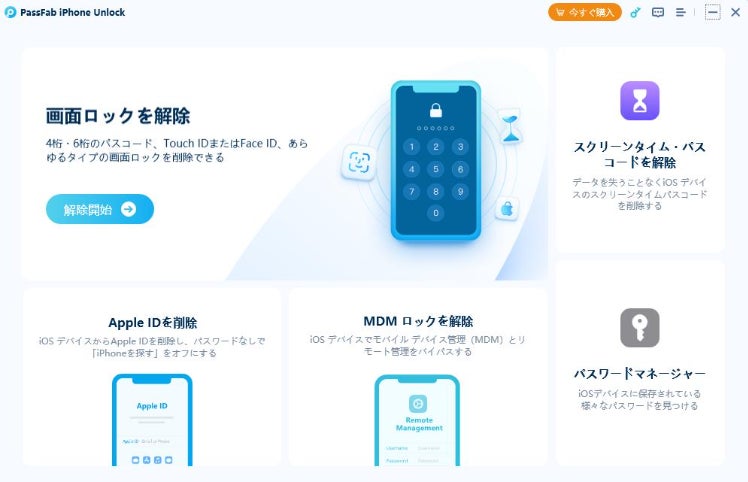
Step2:iPhone/ iPadをパソコンに接続して、「解除開始」をクリックします。
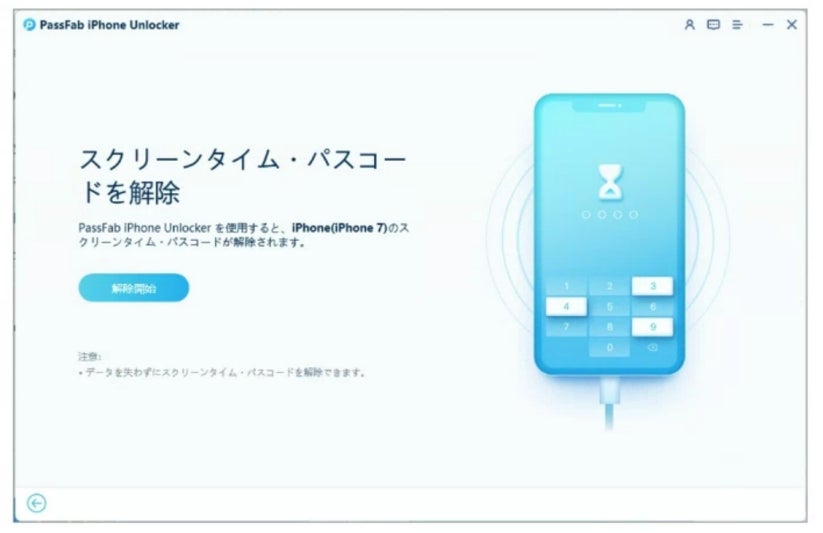
Step3:最後に、デバイスのスクリーンタイムパスコードが正常に削除されます。画面の指示に従ってデバイスをセットアップする必要があります。
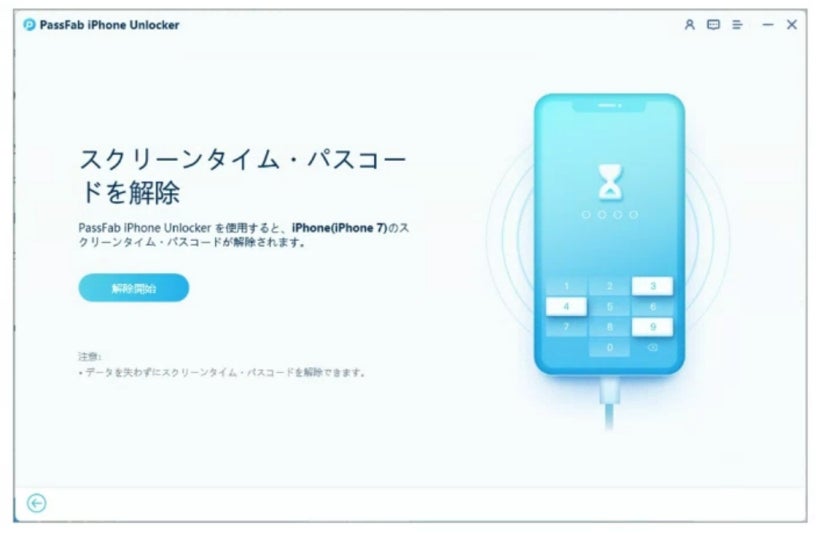
【PassFab iPhone Unlock】無料ダウンロード:https://x.gd/GX1xU
デバイスを初期化して自分でスクリーンタイムのパスコードを解除する方法
ここからは、iPhoneを初期化してスクリーンタイムを解除する方法をご紹介いたします。iOS端末自体を初期化するため、スクリーンタイムパスコードも強制的に解除されます。すべてのデータが消えてしまうため、バックアップを取り実行については慎重に判断してください。
方法1: 設定からiPhoneをリセットする
Step1:「設定」を開き、ユーザー名をタップします。
Step2:「探す」―「iPhoneを探す」をタップし、「iPhoneを探す」をオフに設定します。
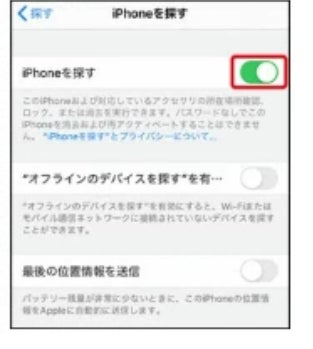
Step3:「設定」―「一般」をタップします。
Step4:「リセット」をタップします。
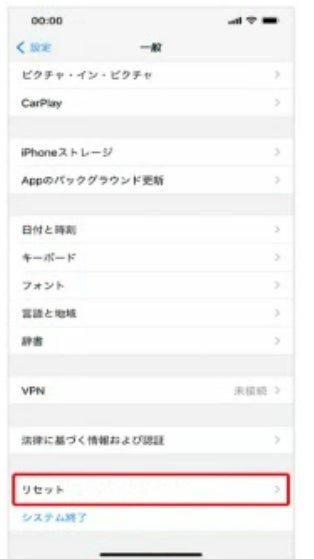
Step5:「すべてのコンテンツと設定を消去」」をタップします。
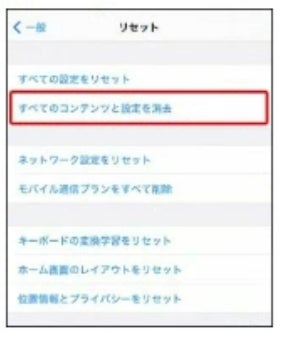
Step6:パスコード、スクリーンタイムパスコードを入力します。
Step7:「iPhoneを消去」をタップします。消去を確認する画面が表示されたら、再度「iPhoneを消去」をタップしてください。
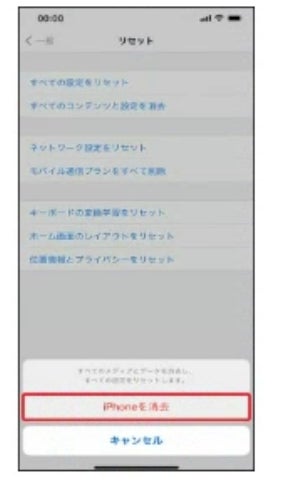
方法2: iTunesを使って初期化する
iTunesには音楽だけでなくiOSデバイスを管理する機能もあり、ここからロックを解除できます。
Step1:iTunesをパソコンで起動し、USBケーブルでiPhoneを接続します。
Step2:「概要」を開き、「iPhoneを復元」をクリックします。
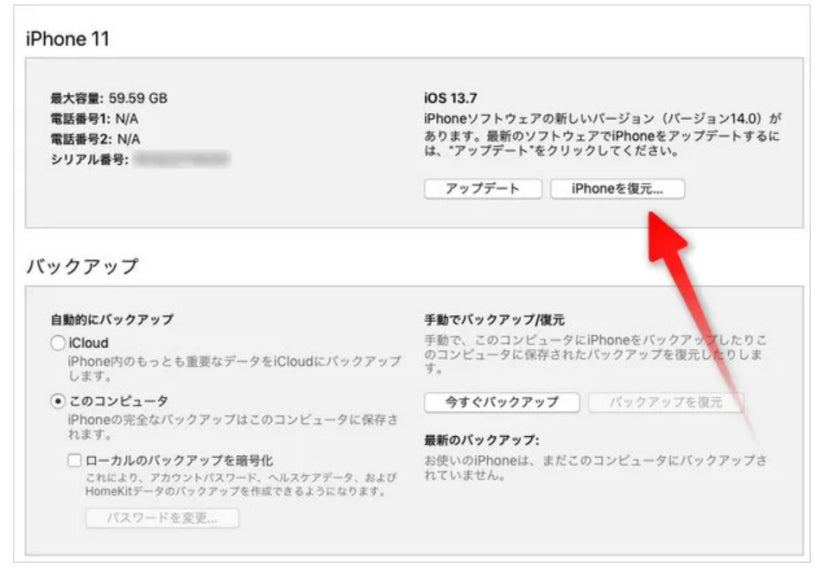
方法3: iCloudの「iPhoneを探す」を利用して、iPhoneを初期化する
Step1:iCloud.comへ、Apple IDとパスワードでサインインします。
Step2:「iPhoneを探す」を選択します。
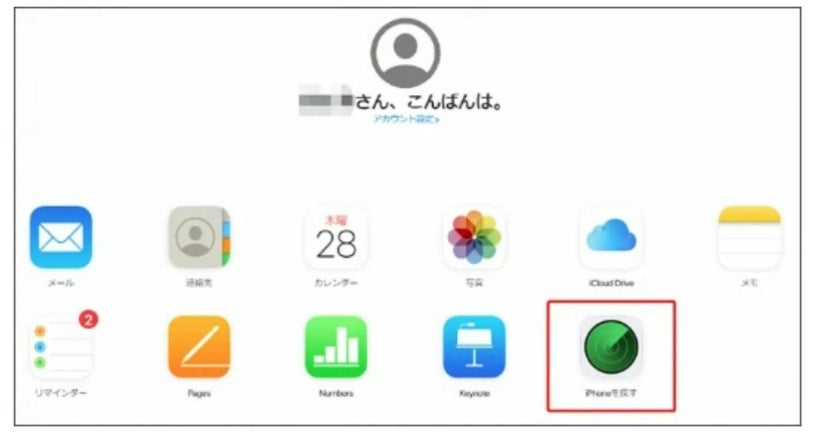
Step3:「すべてのデバイス」で初期化するデバイスを選択します。
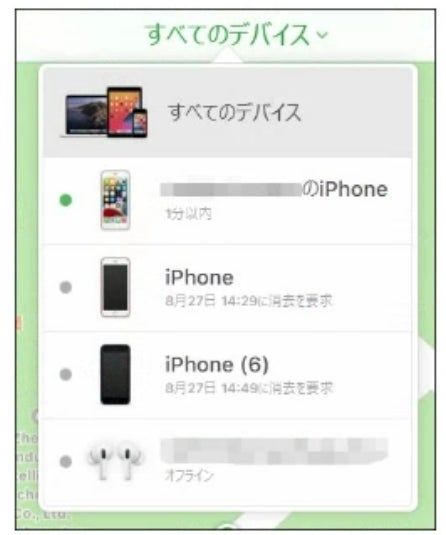
Step4:「iPhone/ iPadを消去」を選択して初期化を開始します。
補足情報1: スクリーンタイムパスコードは何回まで間違えられる?
第三者による不正な利用からデータを守るため、間違ったパスコードを複数回入力すると、6回目からペナルティが発動し、パスコードの入力にタイムラグが生じます。6回目は1分間、7回目は5分間、8回目は15分間、9回目以降は都度60分間待たなければなりません。
補足情報2: iPhoneのスクリーンタイムをオフにするとどうなる?
スクリーンタイムをオフにすると、利用時間のカウントなど、管理者による制限や監視が停止します。また、スクリーンタイムをオフにするには、スクリーンタイムのパスコードが必要です。
まとめ
ここでは、データ損失なくスクリーンタイム パスコードを自分で解除する方法を紹介いたしました。iPhoneのスクリーンタイムとは、アプリやWebサイトの利用時間を把握し、必要に応じて使用を制限することもできる機能で、ご自身や家族のスマートフォンやタブレットの使い過ぎを防ぐことができます。この機能を解除したり設定を変更するには、スクリーンタイムパスコードが必要になります。
家族やパートナーによってスクリーンタイムを管理されていて、自力で解除したい場合は、この記事の内容を試してみてください。一般にスクリーンタイムを解除するにはパスコードが必要で、パスコードがわからない場合は、デバイスの初期化が必要です。このような時に専用ツールPassFab iPhone Unlockをお使いいただくと、パスコードがわからなくても、データを失うことなく、スクリーンタイムの解除が可能です。さらにこの強力なツールには、iCloudのアクチベーションやiPhone本体のパスワードを解除できる機能が搭載されています。iPhoneでお困りの場合は、ぜひお試しください。
すべての画像
